January 9
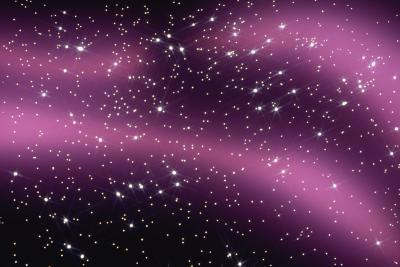
È possibile utilizzare GIMP, il programma di grafica gratuito, per creare uno spazio di un'immagine replica digitale. Se si desidera creare una rappresentazione realistica o qualcosa di un thriller di fantascienza, è possibile inserire supernovae e stelle, sfondi gradiente di colore dall'aspetto professionale, fotografie e altro ancora. Puoi utilizzare i preset di GIMP e strumenti vernice coloranti per creare una personalizzata, ma lucido, grafica dello spazio.
1 Avviare GIMP e creare una nuova cartella di lavoro facendo clic su "File" e "Nuovo". Apparirà la finestra "creare una nuova immagine"; selezionare un "Modello" o inserire dimensioni personalizzate per la cartella di lavoro, e quindi fare clic su "OK".
2 Selezionare l'opzione "Strumento Miscela" che si trova nella casella degli strumenti principale. Una volta che si fa clic sull'icona, le impostazioni di questo strumento verranno visualizzati nella parte inferiore della finestra degli strumenti. Fare clic sulla casella di anteprima "Gradient" per visualizzare il menu di opzioni. Selezionare un tema simile allo spazio, come "Deep Sea" o "Skyline". Fare doppio clic in un angolo della vostra cartella di lavoro e trascinare il cursore sullo schermo per applicare il gradiente
3 Inserire una supernova cliccando su "Filtri", "Luce e Ombra" e "Supernova". Una finestra pop-up apparirà visualizzare un'anteprima del filtro e consente di regolare le impostazioni, se lo desideri. Fai clic su "OK" quando il posizionamento, il colore e il raggio sono di vostro gradimento.
4 Aggiungere un effetto di "Hidden Planet" cliccando su "Filtri", "Luce e Ombra" e "chiarore a gradiente». Fare clic sulla scheda "Selector" e selezionare "Hidden_Planet." Si può anche essere interessati a "Distant_Sun" e "Bright_Star." Fare clic sul pulsante "OK" quando si è soddisfatti.
5 Vernice "Sparks" in tutto il contesto, se lo desideri. Clicca su "strumento Pennello" e le impostazioni corrispondenti appariranno nella parte inferiore della finestra degli strumenti principale. Clicca sulla preview "pennello" e selezionare il colore arancione e giallo "Sparks" testa. Fare clic con il cursore verso il basso nella cartella di lavoro ovunque si desidera aggiungere un oggetto scintilla spazio di ispirazione.
6 Salvare la tua creazione spazio cliccando su "File" e "Salva con nome". Lascia la tua file un nome, seguito dall'estensione foto prescelta come ".jpg" e premere "Salva".
